Come attivare l'autenticazione a due fattori su Facebook
Facebook gli account contengono spesso una grande quantità di informazioni personali e altri dati privati, quindi avere qualcuno che accede al tuo account FB senza permesso potrebbe essere devastante. Avere una password complessa non è più sufficiente per garantire la sicurezza del tuo account, quindi è importante sapere come attivare autenticazione a due fattori (2FA) su Facebook. Aggiunge un livello di sicurezza al processo di accesso e aiuta a proteggere le tue informazioni private dall'essere esposte a occhi indiscreti.
Come attivare l'autenticazione a due fattori su Facebook
Con 2FA abilitato, ti viene chiesto di convalidare la tua identità ogni volta che accedi. La convalida utilizza metodi che includono l'inserimento di un codice monouso inviato al dispositivo mobile o l'approvazione del tentativo di autenticazione su un altro dispositivo attendibile.
-
Vai alla tua home page di Facebook e fai clic su Freccia in giù nell'angolo in alto a destra.

-
Clic Impostazioni nel menù.
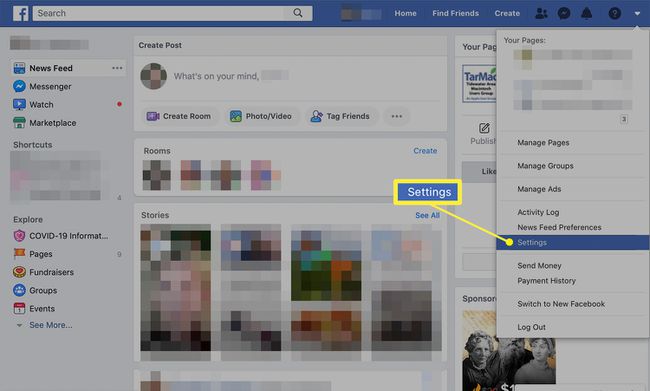
-
Selezionare Sicurezza e accesso nel riquadro di sinistra.
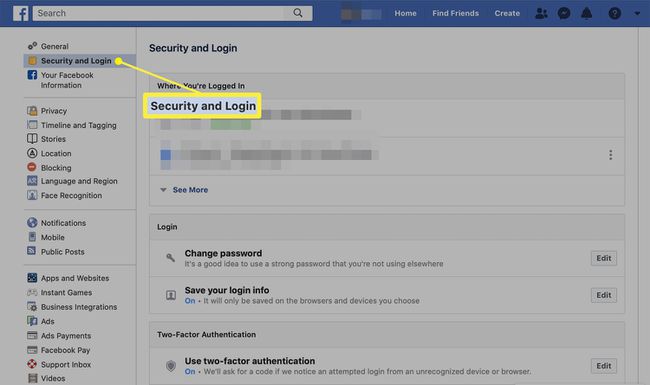
-
Scorri verso il basso fino a Autenticazione a due fattori sezione e selezionare Modificare situato vicino a Usa l'autenticazione a due fattori opzione.
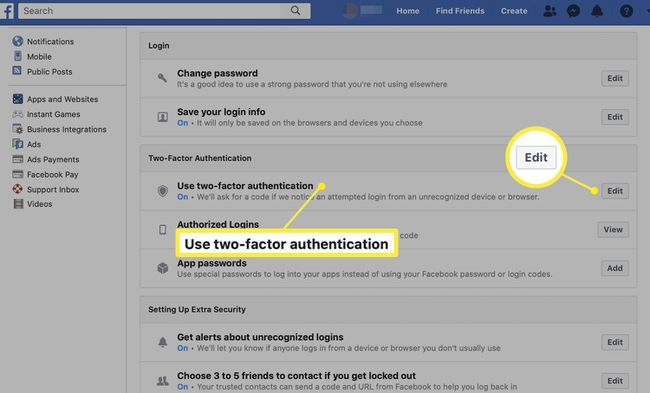
-
Inserisci la tua password di Facebook e fai clic su Continua per aprire la dashboard dell'autenticazione a due fattori per il tuo account.
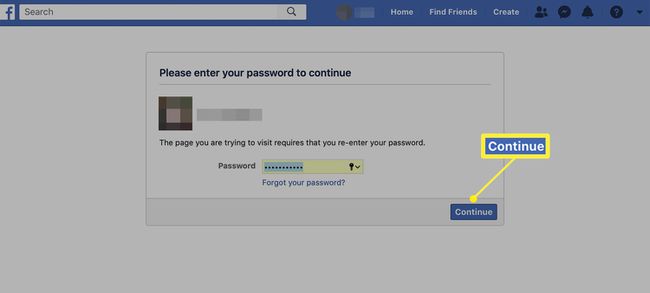
-
Per 2FA, scegli tra la ricezione di messaggi di testo con un codice o l'utilizzo di un'app di terze parti.

Per i messaggi di testo, puoi utilizzare un numero di telefono già associato al tuo account Facebook o sceglierne uno nuovo per ricevere questi messaggi.
-
Seleziona un metodo di backup opzionale. Hai la possibilità di utilizzare un codice di ripristino statico che conosci solo tu o di toccare la chiave di sicurezza (come Touch ID) su un dispositivo compatibile.
Questi metodi di backup non sono obbligatori, ma sono consigliati nel caso in cui non sia possibile accedere al dispositivo o all'applicazione 2FA principale. Per configurare entrambi, selezionare Impostare accanto al Chiave di sicurezza o Codici di recupero opzione.
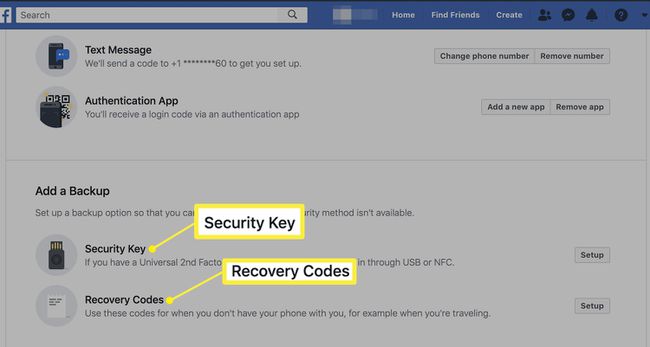
Quando 2FA viene abilitato per la prima volta, ti viene chiesto se desideri salvare il computer, lo smartphone o il tablet da cui stai effettuando l'accesso. Se scegli di farlo, non ti verrà richiesto di inserire un codice di sicurezza ogni volta che accedi a Facebook dal dispositivo in questione. Non dovresti farlo su computer pubblici o altri dispositivi utilizzati da altre persone.
Come disattivare la verifica in due passaggi di Facebook
Anche se questo non è consigliato, puoi disattivare l'autenticazione a due fattori sul tuo Facebook account tornando alla schermata Sicurezza e accesso di Facebook.
Accedi a Facebook e seleziona il Freccia in giù nell'angolo in alto a destra dello schermo. Dal menu, scegli Impostazioni > Sicurezza e accesso.
Scorri verso il basso fino a Autenticazione a due fattori sezione e selezionare Modificare situato accanto al Usa l'autenticazione a due fattori opzione.
Inserisci la tua password di Facebook e seleziona Continua.
-
Nella parte superiore dello schermo è presente un indicatore che indica che l'autenticazione a due fattori è attivata. Selezionare Spegnere.

-
Selezionare Spegnere nuovamente nella finestra di dialogo di conferma per completare il processo.

